

By ネイサンE.マルパス, Last updated: August 17, 2023
写真を通じて思い出を捉えて保存することは私たちの生活に不可欠な部分となっており、iOS ユーザーにとって、iCloud はこれらの大切な瞬間を保存し、アクセスするための便利で安全なプラットフォームとして機能します。 ただし、次の問題が発生すると、非常にイライラすることがあります。 iCloud写真が読み込まれない。 最新の写真が表示できない場合や同期の遅延が発生する場合など、これらの問題により、シームレスな写真共有エクスペリエンスが中断される可能性があります。
この記事では、iCloud 写真の読み込みに関する問題の背後にある一般的な理由を詳しく掘り下げ、それらを克服するための実用的な解決策を紹介します。 したがって、「iCloud 写真が読み込まれない」という恐ろしい問題に悩まされている場合は、この記事を読んで、iCloud 写真を正常な状態に戻すのに役立つトラブルシューティングのヒントを見つけてください。
パート #1: 「iCloud 写真が読み込まれない」問題の主な理由パート #2: 「iCloud 写真が読み込まれない」問題を解決する主な方法パート#3: 「iCloud写真が読み込まれていない」問題が解決しない場合にFonedog iOSデータリカバリで写真を回復する結論
iCloud 写真が読み込まれないという問題は、特に熱心に読み込みたい場合にイライラすることがあります。 iPhone で iCloud にアクセスする 大切な思い出を見るために。 この問題に効果的に対処するには、この問題の根本的な原因を理解することが重要です。 iCloud 写真の読み込みで問題が発生する主な理由は次のとおりです。
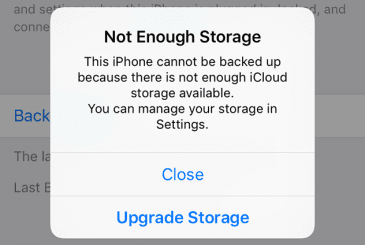
iCloud 写真の読み込み問題の背後にある潜在的な理由をよりよく理解できたので、次のセクションに進み、これらの問題に効果的に対処するための実用的な解決策を検討してください。
iCloud 写真の読み込みで問題が発生するとイライラすることがありますが、幸いなことに、問題を解決するために実行できるトラブルシューティング手順がいくつかあります。 「iCloud 写真が読み込まれない」問題を解決する主な方法をいくつか紹介します。
Start by ensuring that you have a stable and fast internet connection. Switch to a different network or restart your router to eliminate any potential connectivity issues.
iCloud アカウントに十分なストレージ容量があるかどうかを確認してください。 ストレージがいっぱいの場合は、不要なファイルを削除するか、より多くの写真を保存できるように iCloud ストレージ プランをアップグレードすることを検討してください。
「iCloud 写真が読み込まれない」問題を解決するための主な方法 XNUMX は、iCloud の機能を最適化するために、デバイスを最新のソフトウェアで最新の状態に保つことが不可欠です。 利用可能なソフトウェアアップデートを確認してインストールし、iCloud サービスとの互換性を確保します。
すべてのデバイスで iCloud 写真が有効になっていることを確認します。 に行きます 設定 iOS デバイス上のアプリで、 アップルID、タップする iCloud、および iCloudの写真 トグルがオンになっています. macOSで、開いて 写真アプリ、に行く 環境設定をクリックし、iCloud 写真オプションが有効になっていることを確認します。
デバイスを再起動してから、iCloud アカウントからサインアウトしてみてください。 サインアウトした後、再度サインインし、iCloud 写真の読み込みが適切に開始されるかどうかを確認します。
Apple のシステムステータスページにアクセスするか、サードパーティの Web サイトを使用して iCloud サーバーのステータスを確認してください。 報告された問題またはメンテナンス活動がある場合は、それが写真の読み込みの問題の原因である可能性があります。 このような場合は、問題が解決されるまで待つ必要があります。
iCloud フォト ライブラリが破損していると思われる場合は、修復または再構築を試みることができます。 これは「iCloud写真が読み込まれない」問題を解決するためのXNUMX番目の方法です。 iOSの場合、に行く 設定、をタップします アップルID選択 iCloudをタップし、その後、 iOSでは写真、、 オフに切り替え iCloudの写真. 数分後、再びオンに切り替えます.
macOSで、開いて 写真アプリ, を押し続ける オプションキー それを起動しながら、および 「修理」か「再構築」か オプションを選択します。
iOS デバイスで、 設定 アプリ、に行く 全般をタップし、その後、 iPhone (または iPad) のストレージ。 下にスクロールして見つけます 写真アプリをタップして選択します。 「オフロードアプリ」。 これによりアプリは削除されますが、写真とビデオは保持されます。 その後、 写真アプリを再インストールする から App Storeで.
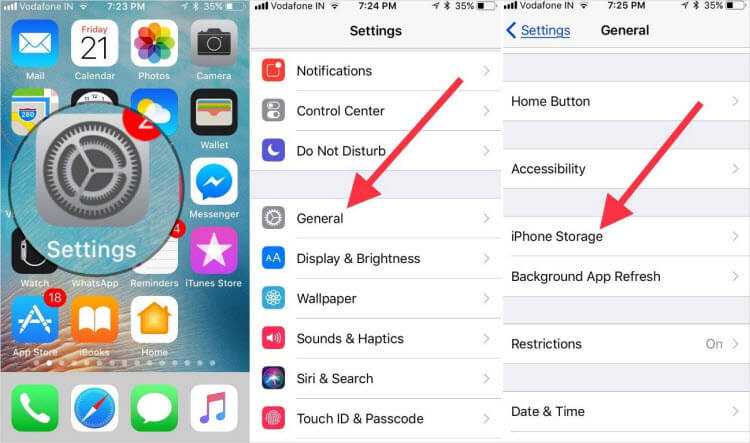
特定の共有アルバムまたは iCloud 写真共有で問題が発生している場合は、共有設定が適切に構成されていることを確認してください。 を開きます 写真アプリ、に行きます 「共有」 タブをクリックし、各共有アルバムの設定を確認してください。
Resetting your device’s network settings can help to solve any connectivity issues that are present. On your iOS device, go to 設定選択 全般をタップし、その後、 リセット、次に選択 「ネットワーク設定をリセット」. Note that this will remove or delete your Wi-Fi networks that have been saved, so you'll need to reconnect to them afterward.
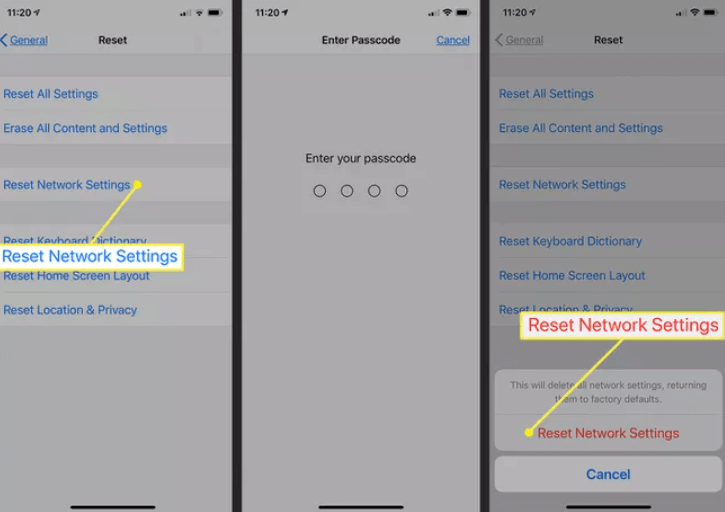
すべてのトラブルシューティング手順を試しても問題を解決できない場合は、お問い合わせいただくことをお勧めします。 Appleサポート さらなる支援のために。 彼らは、iCloud 関連の複雑な問題のトラブルシューティングと解決を支援する専門的な知識とリソースを持っています。
予防策として、ローカル デバイスまたは代替クラウド ストレージ サービスに写真を定期的にバックアップすることをお勧めします。 これにより、iCloud 写真の読み込みで問題が発生した場合でも、貴重な思い出のコピーを確保できます。
これらの追加手順に従い、必要に応じてサポートを求めることで、「iCloud 写真が読み込まれない」問題を解決し、iCloud 写真へのシームレスなアクセスを取り戻すことができます。
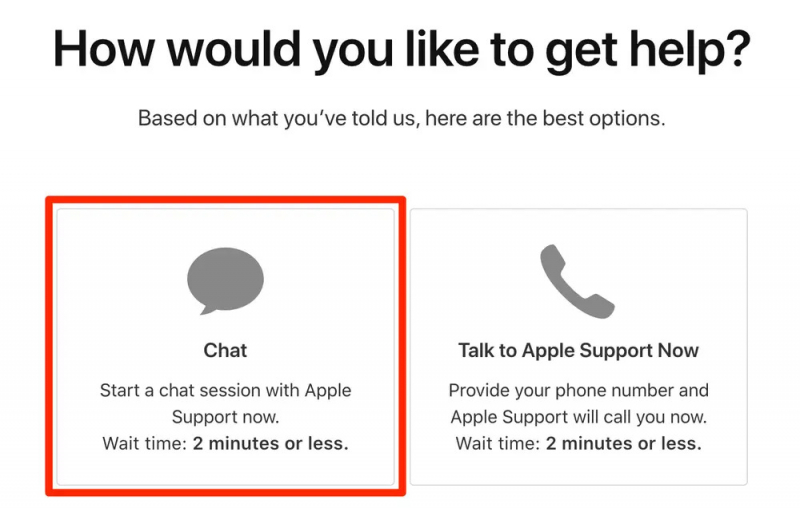
すべてのトラブルシューティング手順を実行しても問題を解決できない場合は、「iCloud写真が読み込まれない」という問題がある場合は、次のようなサードパーティのデータ回復ソフトウェアを利用できます。 Fonedog iOSデータ復元 最後の手段として。 このソフトウェアは、iCloud バックアップからの写真など、iOS デバイスから紛失したデータやアクセスできなくなったデータを復元することに特化しています。
iOSのデータ復旧
写真、ビデオ、連絡先、メッセージ、通話履歴、WhatsAppデータなどを復元します。
iPhone、iTunes、iCloudからデータを回復します。
最新のiPhoneおよびiOSと互換性があります。
無料ダウンロード
無料ダウンロード

使用方法は次のとおりです。 究極のiPhoneデータ復元ソフトウェア 写真を回復するには:
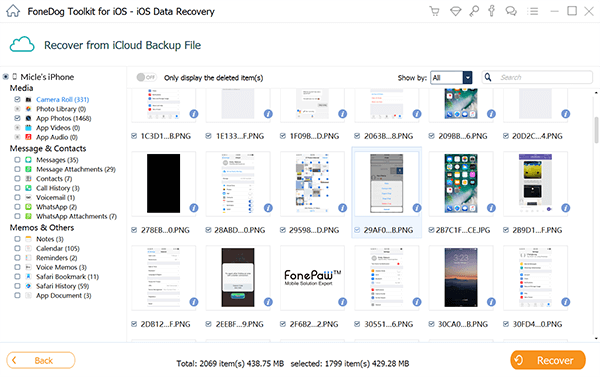
Fonedog iOS Data Recovery will then start recovering the selected photos from your iCloud backup and save them to the designated location on your computer. Once the process is complete, you can transfer the recovered photos back to your iOS device or any desired location.
人々はまた読むトラブルシューティング ガイド: iCloud 写真の更新が停止する問題を修正するiCloud写真共有の決定版ガイド[2023最新版]
結論から言えば、「iCloud写真が読み込まれないすべてのトラブルシューティング手順を試しても問題が解決しない場合、Fonedog iOS Data Recovery は、iCloud バックアップから写真を回復するための潜在的な解決策を提供します。
コメント
コメント
人気記事
/
面白いDULL
/
SIMPLE難しい
ありがとうございました! ここにあなたの選択があります:
Excellent
評価: 4.6 / 5 (に基づく 72 評価数)